word文档编辑受限没有密码怎么解除 word编辑受限忘记密码怎么解除
更新时间:2021-01-18 17:57:33来源:系统城下载站浏览量:5595
日常工作中,我们常常会需要用到Word文档,不过为了更好的保护文档内容,我们有时候会通过编辑限制,设置专属密码,来防止被人打开。不过,设置了密码之后,有时候又会粗心忘记了密码,那么word文档编辑受限没有密码怎么解除?今天就让小编来教大家吧!
第一步:这是在Word2010中打开的一个被“限制编辑”保护的Word文档,单击“审阅”选项卡,在“保护”组中单击“限制编辑”按钮。
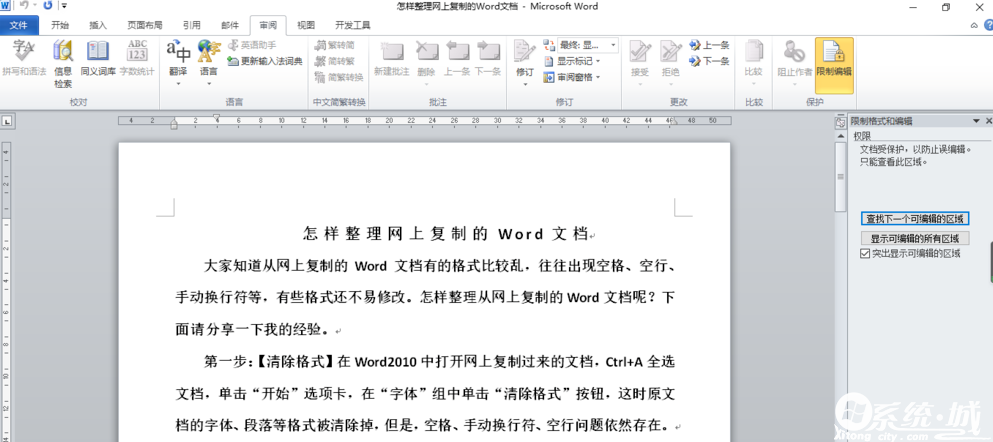
第二步:在弹出的“限制格式和编辑”窗格中单击“停止保护”,弹出“保护方式”对话框,在对话框中输入正确的密码,单击“确定”就解除了文档的保护。
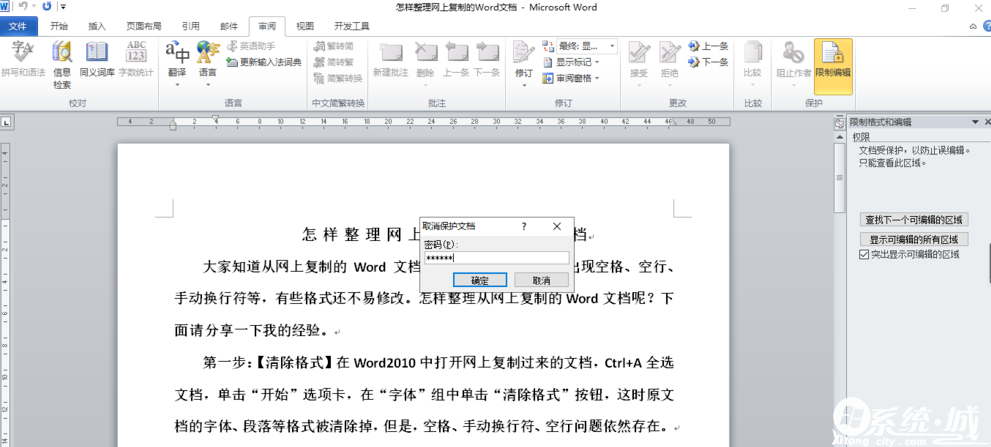
第三步:如果没有密码,新建一个Word文档,单击“插入”选项卡。
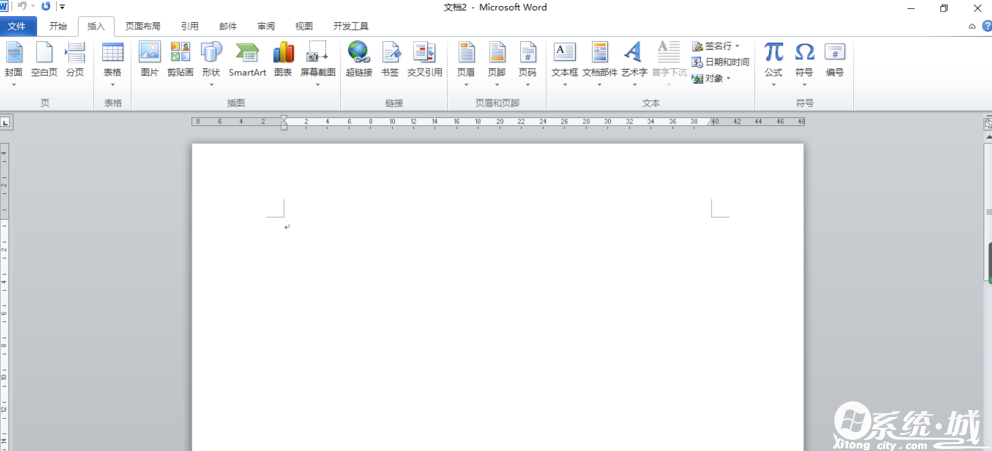
第四步:在“文本”组中单击“对象”按钮后的下拉箭头。
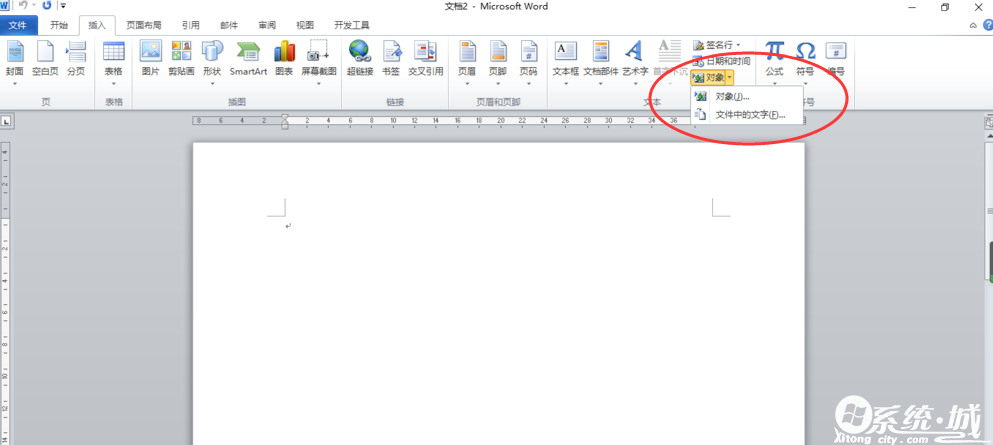
第五步:在下拉菜单中选择“文件中的文字”,弹出“插入文件”对话框。
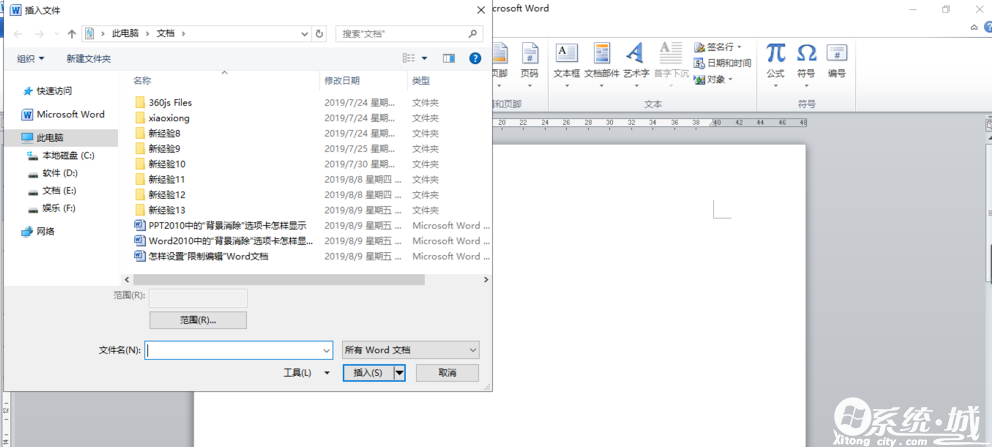
第六步:找到被限制编辑的Word文档,选择文档后单击“插入”。
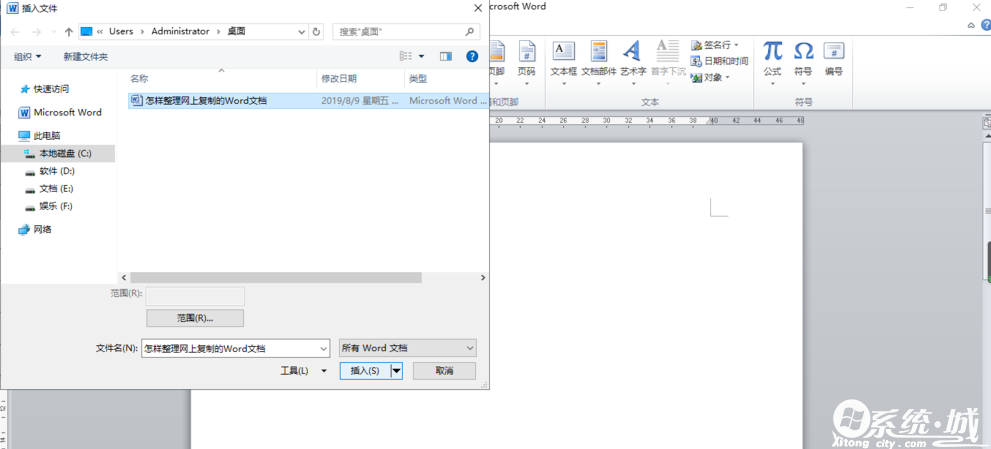
第七步:这时插入的被限制编辑的文档便解除了保护,保存起来即可。
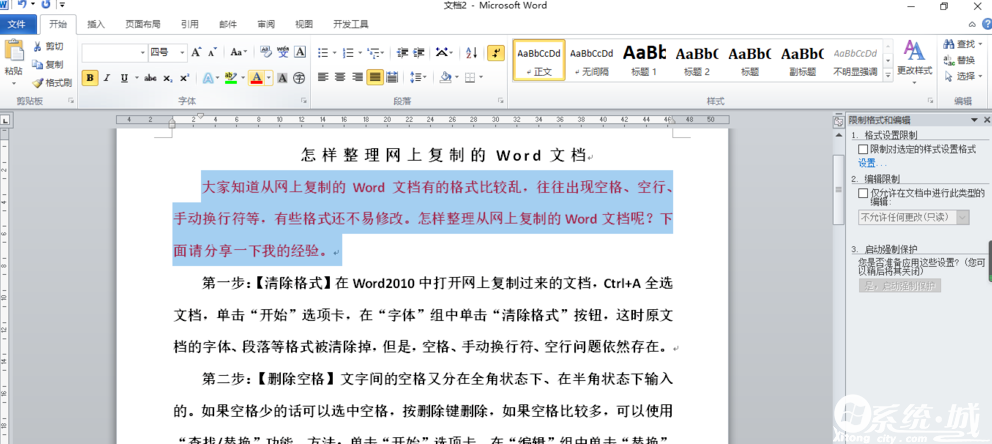
以上七个步骤就是小编今天给大家介绍的word编辑受限忘记密码怎么解除所有内容啦,希望能帮助到大家哦!小伙伴们不妨快上手尝试一下吧!
热门文章
- 大侠立志传军粮失窃任务攻略 大侠立志传军粮失窃任务如何做
- 《三角洲行动》药品使用方法 《三角洲行动》药品如何使用
- 妄想山海蜃龙抓捕攻略 妄想山海蜃龙如何抓捕
- 《第五人格》医生竹荫守护者皮肤获取方法 《第五人格》医生竹荫守护者皮肤如何获取
- 妄想山海葛巾紫花束配方获取攻略 妄想山海葛巾紫花束配方如何获取
- 棍武器怎么使用流星群侠传 棍武器如何使用流星群侠传
- 永劫无间双截棍横栏效果怎么发挥 永劫无间双截棍横栏效果如何发挥
- 饥荒新家园联机版如何更换角色 饥荒新家园联机版更换角色方法
- 《绝区零》阿琦协会纪念币光映怎么获得 《绝区零》阿琦协会纪念币光映如何获得
- 新天龙八部手游如何删除角色 新天龙八部手游删除角色方法
猜你喜欢
最新手机软件
- 1
- 2
- 3
-
4
自动连点器免费app

系统工具
下载 - 5
-
6
悟空遥控器app官网版

生活实用
下载 - 7
-
8
蜂鸟众包app老版本苹果版

生活实用
下载 -
9
饥饿鲨世界国际服无敌版

其他软件
下载 - 10















